¿Cómo configurar dos VLANS en el DSR Firmware 2.xx?
La siguiente guía explica como separar dos redes mediante la creación de dos Vlans en el DSR. Para nuestro ejemplo crearemos una segunda red con los siguientes seg-mentos:
Net 1 : 192.168.20.0/24 (default)
Net 2 : 192.168.30.0/24
Paso 1 – Ingrese en la configuración del equipo introduciendo la dirección IP del DSR en su navegador (la dirección IP por defecto del DSR es la 192.168.10.1). El usuario por defecto es admin (user name: admin) y la contraseña es admin (Password: ad-min).
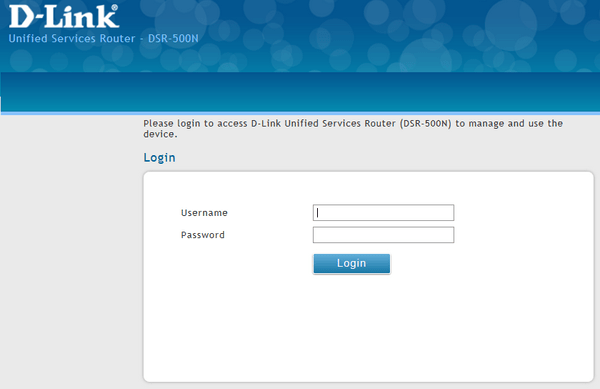
Paso 2 – Haga un click en la opción Network (en el menú superior), luego pique en la opción VLAN Settings del menú desplegable.
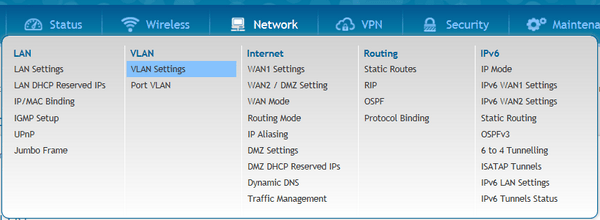
Paso 3 – Dentro de la opción VLAN Settings verifique que la opción Vlan Enable este marcada en ON, si está en OFF pique en ON y guarde los cambios con el botón Save.
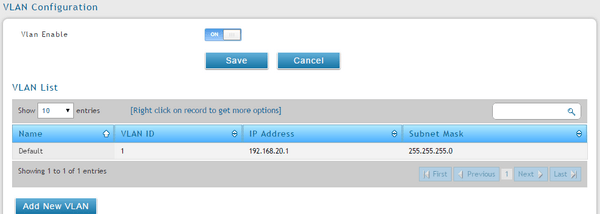
Paso 4 – Una vez guardados los cambios pique en Add New Vlan para agregar la segunda VLan.
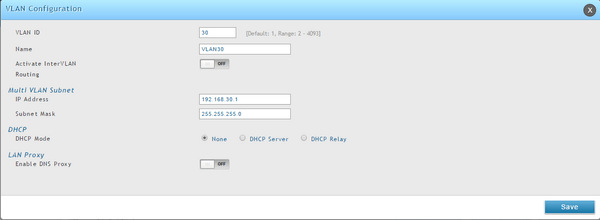
Asigne el número del ID en Vlan ID
![]()
Agregue el nombre de la red en Name
![]()
Desactive la opción Activate Inter VLAN Routing para que quede en OFF, de esta manera las redes No se podrán ver entre ellas

Configure el Gateway de la nueva subred en Multi Vlan Subnet.

Si desea utilizar un servidor DHCP marque la opción DHCP Server y configure el pool de direcciones deseadas.
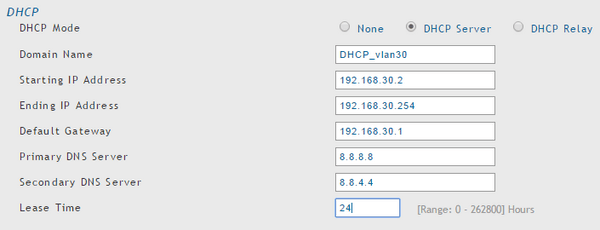
Si ya dispone de un servidor DHCP para la nueva subred marque la opción DHCP Relay y configure la direccion IP de dicho servidor y guarde nuevamente los cambios picando en Save Settings.
En nuestro ejemplo usamos el ID 30 para la red 192.168.30.0/24
Una vez guardados los cambios podrá ver las dos VLans creadas en VLAN List.
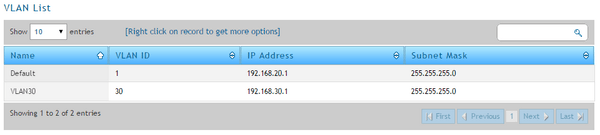
Paso 5 – Dentro del menú de VLAN Settings pique en Port VLAN.
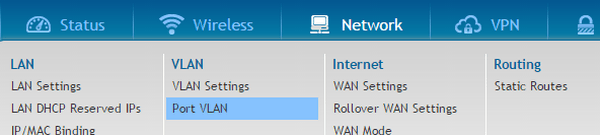
Aquí podrá seleccionar cuál de los puertos Lan pertenecerá a la nueva Vlan (net#30) que hemos creado.
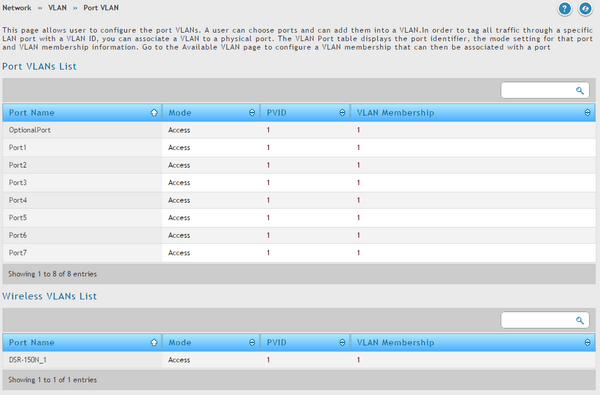
En nuestro caso utilizaremos el puerto número 3 por lo que picaremos con el botón derecho del mouse sobre el puerto 3 en el listado de los puertos en la columna Port Name y seleccionaremos Edit.
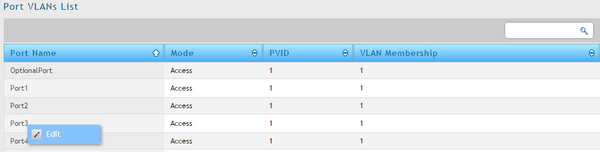
Una vez dentro seleccione el modo Access y marque el PVID correspondiente.
(en nuestro caso corresponde el ID 30 que hemos configurado en el Paso 4)
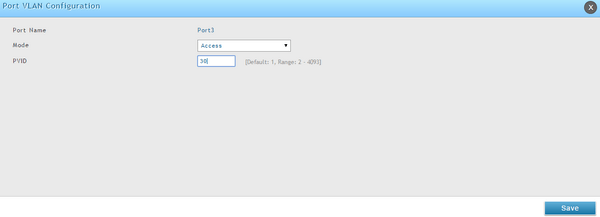
Para finalizar pique en Save para guardar los cambios.
Nota: Si va a conectar al puerto 3 un switch no administrable o que no soporte VLANs el modo Access es el correcto, pero si el switch soporta VLANs y se han configurado en dicho switch, el puerto del switch tentrá que estar configurado como tagged para el ID30 y en el Router DSR en vez de utilizar el modo Access tendrá que utilizar el Modo Trunk.
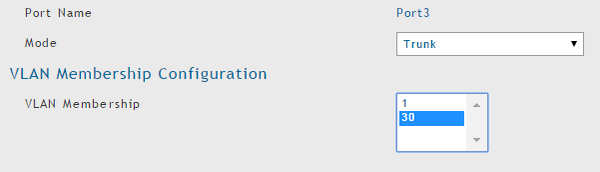
Otros usuarios también consultaron:
- ¿Como configurar VPN IPsec entre dos DSR con la nueva interfaz de configuración? Ver respuesta
- ¿Cómo establecer SSL VPN de túnel a la serie DSR con Internet Explorer 10 en windows 7 de 64 bits? Ver respuesta
- ¿Cómo configurar la apertura de puertos en el DSR? Ver respuesta
- ¿Cómo configurar la apertura de puertos en DSR-1000 con nueva interfaz de configuración? Ver respuesta
- ¿Cómo configurar Protocol Bindings - DSR Series? Ver respuesta
- ¿Cómo configurar VPN SSL en el DSR? Ver respuesta
- ¿Cómo configurar el filtro Web - DSR Series? Ver respuesta
- ¿Cómo configurar el protocol bindings? Ver respuesta
- ¿Cómo rutear dos Subnets creadas en el router DSR? Ver respuesta
- ¿Cómo configurar dos VLANs en el DSR Firmware 1.x? Ver respuesta
- ¿Cómo corregir el mensaje de checksum error al cargar un backup en el DSR? Ver respuesta
- ¿Cómo configurar el balanceo de carga en el DSR-Serie Firmware 2.xx? Ver respuesta
- ¿Cómo configurar una red Wireless para invitados en el DSR Firmware 2.xx? Ver respuesta
- ¿Cómo crear VPN IPSEC Servidor Cliente - DSR Firmware 2.xx? Ver respuesta
